我们有时候在打开电脑软件时候,系统会提示端口被占用,导致无法正常打开,那出现这个情况话,我们要怎么查看目前端口占用量呢,下面就教给大家怎么在Win10系统内快速查看端口被占用情况,大家按照下方操作方法进行操作即可。
方法/步骤
1、按Win+R,快速调出运行窗口,输入框输入“cmd”点击确定;
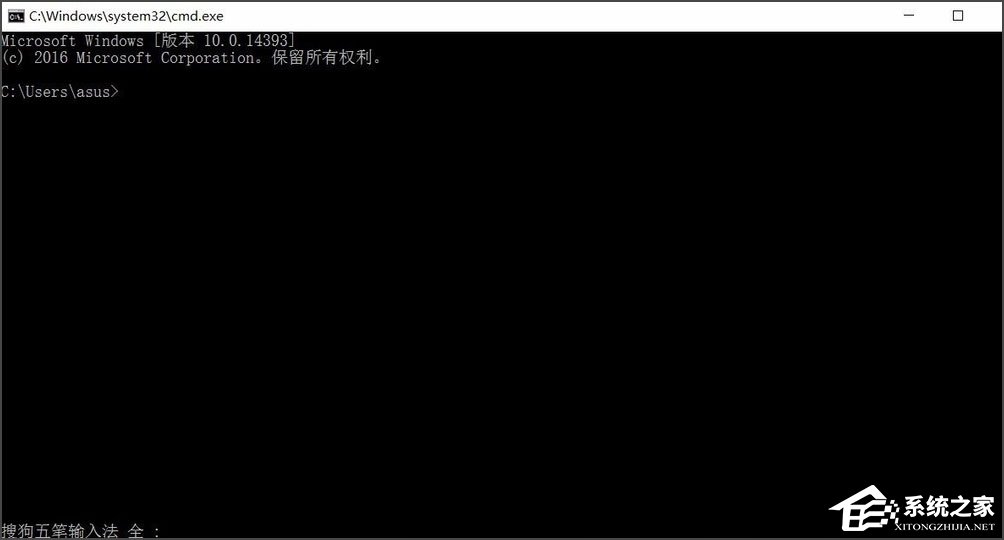
2、在光标区域输入“netstat -ano”,按下回车键;
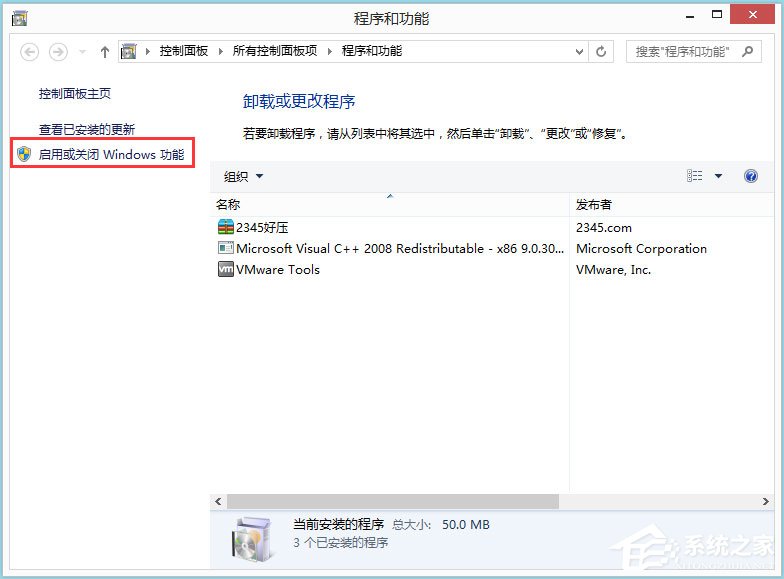
3、如图,可以看到端口占用情况;
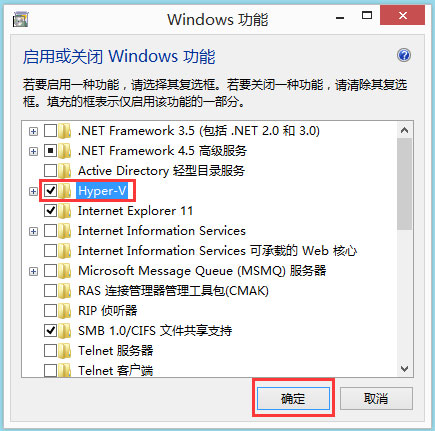
4、找到默认80端口,已经被占用,建议改成8080或其他端口;
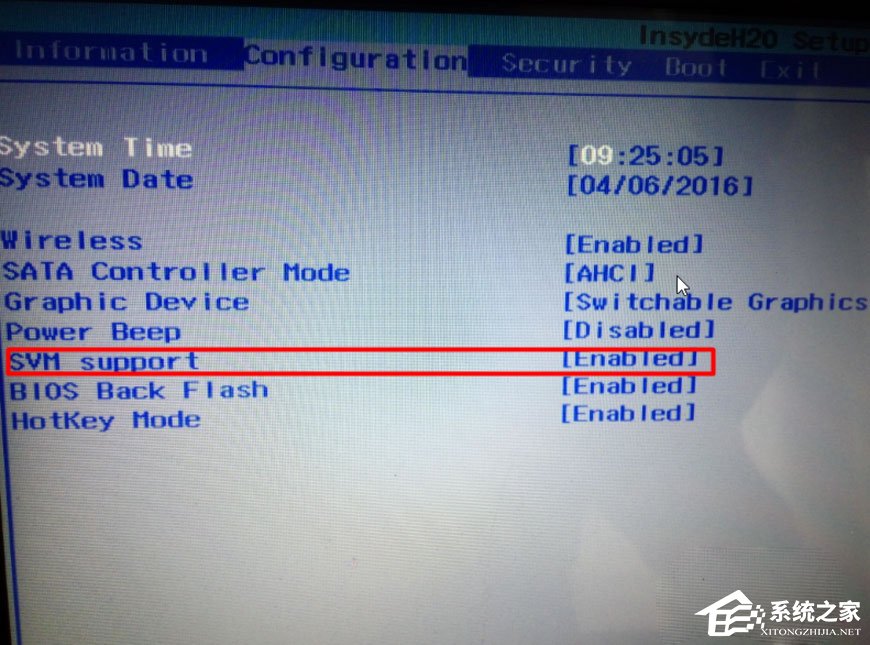
5、点击关闭即可。
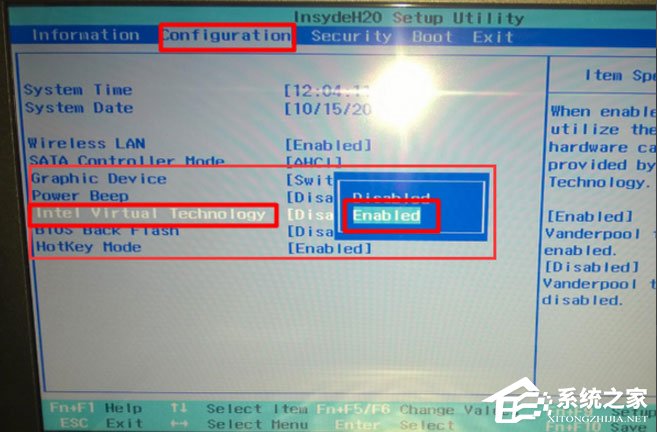
以上就是Win10快速查看端口被占用情况具体方法,按照以上方法进行操作,就能轻松快速查出端口被占用情况了。





